Panoramica delle soluzioni
AXIS Demographic Identifier è un software di analisi che può essere installato su una telecamera di rete.
L'applicazione è progettata per punti vendita e altri ambienti in cui si desidera stimare il genere e l'età delle persone. AXIS Demographic Identifier è ideale per le implementazioni di segnaletica digitale, nonché se si desidera una conoscenza più approfondita dei visitatori. Se combinato con le statistiche di AXIS People Counter, offre una buona comprensione del numero di uomini e donne che hanno visitato i locali nonché della loro età.
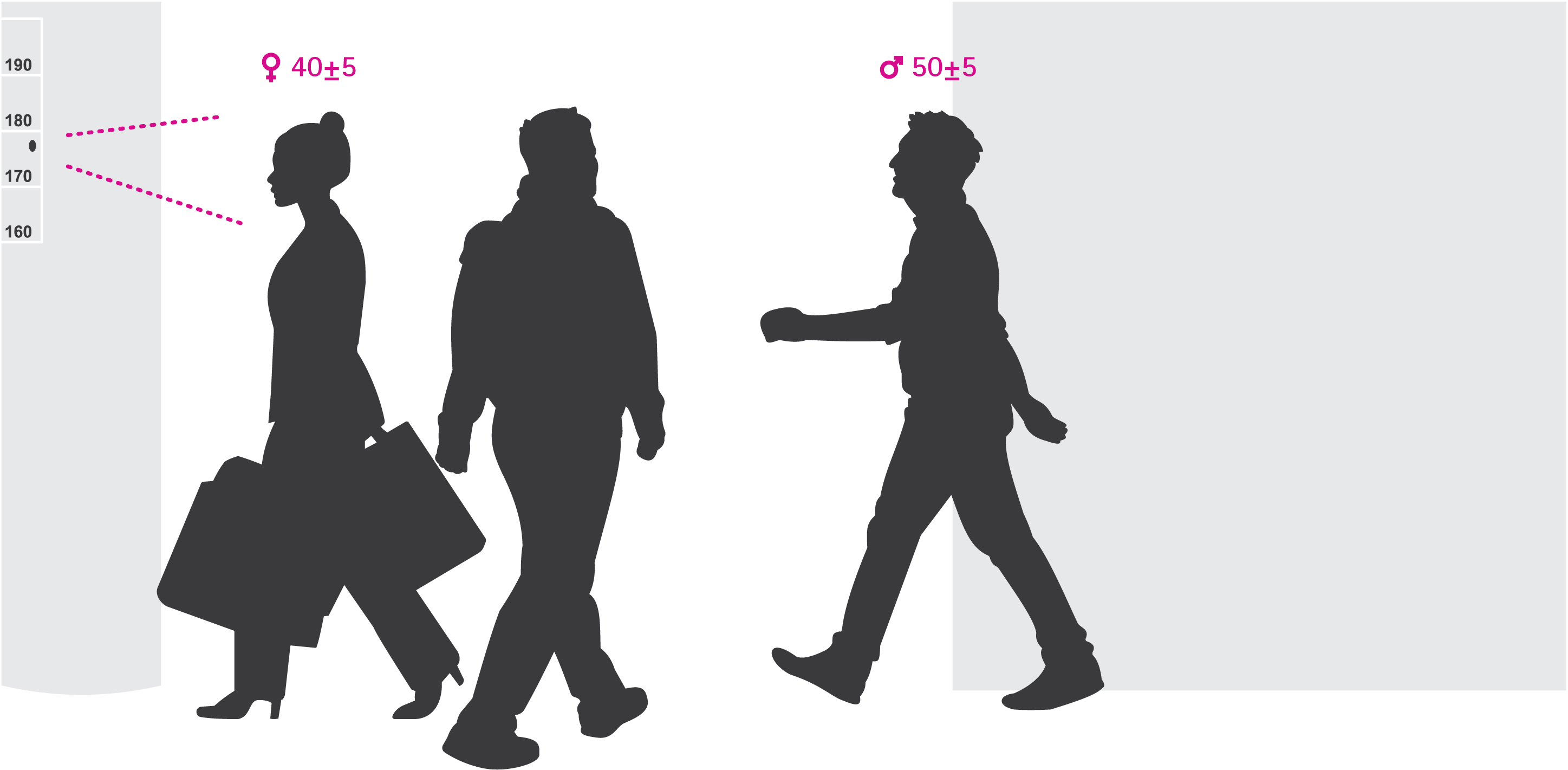
Come funziona il rilevamento di genere ed età?
Ogni rilevamento del volto, formato da più rilevamenti del viso, risulta in una stima di genere ed età. Un rilevamento di un volto è una casella del viso rilevata nell'immagine. In teoria, l'applicazione può rilevare fino a 100 volti (caselle) per ogni immagine.
Il rilevamento di un volto può durare 1 secondo, 10 minuti o può avere qualsiasi altra durata, a seconda del tempo necessario all'applicazione per riconoscere un volto. Ciò significa che il riconoscimento di un volto si ottiene con 5, 10.000 o qualsiasi altro numero di rilevamenti facciali. La stima relativa a età e genere non è necessariamente più accurata se il riconoscimento è più lungo.
Per far sì che l'applicazione funzioni come previsto, è molto importante effettuare un'installazione e una configurazione corrette.
Montare la telecamera
Posizionamento della telecamera
Montare la telecamera in modo che punti al viso delle persone di passaggio. L'applicazione tollera un angolo di circa +/- 15° di oscillazione, rotazione o inclinazione di un volto frontale.
- Esempi di montaggio:
Questa telecamera è montata accanto a un'uscita, rivolta verso i passanti.
Montare la telecamera in modo che abbia una vista dall'alto. Questa telecamera è montata all'uscita, rivolta verso le persone che escono.
In questo scenario di segnaletica digitale, la telecamera è montata in modo da inquadrare direttamente il viso delle persone.
Qualità d'immagine
Cercare di effettuare un'impostazione che faccia sì che i volti dei passanti risultino:
a fuoco
con forti contrasti
illuminati in modo uniforme senza riflessi e ombre
Nelle scene con forte retroilluminazione, causa di volti scuri e basso contrasto, prendere in considerazione l'aggiunta di sorgenti luminose per ottenere immagini del volto migliori.
Individuazione del dispositivo sulla rete
Per ulteriori informazioni su come trovare e assegnare indirizzi IP, andare alla sezione Come assegnare un indirizzo IP e accedere al dispositivo.
Accesso al dispositivo
Aprire un browser ed inserire il nome di host o l'indirizzo IP del dispositivo Axis.
Se non si conosce l'indirizzo IP, utilizzare AXIS IP Utility o AXIS Device Manager per individuare il dispositivo sulla rete.
Immettere il nome utente e la password. Se si accede al dispositivo per la prima volta, è necessario impostare la password root. Vedere Impostazione di una nuova password per l'account root.
La pagina della visualizzazione in diretta si apre nel browser.
Password sicure
Utilizzare HTTPS (abilitato per impostazione predefinita) per impostare la password o altre configurazioni sensibili in rete. HTTPS consente connessioni di rete sicure e crittografate, proteggendo così i dati sensibili, come le password.
La password del dispositivo è il sistema di protezione principale dei dati e dei servizi. I dispositivi Axis non impongono criteri relativi alla password poiché i dispositivi potrebbero essere utilizzati in vari tipi di installazioni.
Per proteggere i dati consigliamo vivamente di:
Utilizzare una password con almeno 8 caratteri, creata preferibilmente da un generatore di password.
Non mostrare la password.
Cambiare la password a intervalli regolari, almeno una volta all'anno.
Impostazione di una nuova password per l'account root
Il nome utente predefinito dell'amministratore è root. Se si smarrisce la password di root, ripristinare le impostazioni predefinite di fabbrica del dispositivo. Vedere
Digitare una password. Attenersi alle istruzioni sulle password sicure. Vedere Password sicure.
Ridigitare la password per confermarne la correttezza.
Fare clic su Create login (Crea accesso). La password è stata configurata.
Installazione dell'applicazione nella telecamera
- La licenza è valida solo per una telecamera. Non è possibile attivare la licenza su un'altra telecamera senza una nuova chiave di registrazione.
- Per installare applicazioni nella telecamera è necessario disporre dei diritti di amministratore.
Installare la telecamera nella rete.
Andare all'interfaccia web della telecamera nel browser e vedere il manuale per l'utente della telecamera.
Andare a Apps (App).
Caricare il file dell'applicazione (.eap) nella telecamera.
Attivare la licenza. In modalità online, immettere il codice di licenza. L'applicazione attiva automaticamente la licenza.
Modalità di attivazione della licenza quando si è offline
- Per attivare la licenza quando si è offline, è necessaria una chiave di licenza. Se non si dispone di una chiave di licenza sul computer, procedere come segue:
Visitare il sito Web www.axis.com/applications
Andare a License key registration (Registrazione della chiave di licenza). Sono necessari il codice di licenza e il numero di serie del dispositivo Axis.
Salvare il file della chiave di licenza sul computer e selezionare il file se richiesto dall'applicazione.
Accedi alle impostazioni dell'applicazione
Nell'interfaccia web della videocamera, vai su Apps (App), avvia l'applicazione e fai clic su Open (Apri).
Impostazioni supplementari
Impostare la data e l'ora
Le impostazioni di data e ora sono importanti per la telecamera affinché mantengano l'ora corretta per un lungo periodo di tempo e per attribuire alle statistiche l'ora corretta. La data e l'ora si impostano nell'interfaccia web della telecamera.
Nell'interfaccia web della telecamera, andare a System > Date and time (Sistema > Data e ora).
Fare clic su
 per ottenere maggiori informazioni sulle impostazioni di data e ora.
per ottenere maggiori informazioni sulle impostazioni di data e ora.
Creare un account utente
È possibile creare gli account utente con privilegi diversi in modo che il personale non autorizzato possa visualizzare statistiche, ma non modificare le impostazioni del contatore.
Nell'interfaccia web della telecamera si creano account utente.
Andare a System > Users (Sistema > Utenti) nell'interfaccia web della telecamera.
Fare clic su
 per maggiori informazioni sugli account utente.
per maggiori informazioni sugli account utente.
L'area di rilevamento è l'area dell'immagine in cui l'applicazione deve rilevare i volti. Quando si imposta l'area di rilevamento, tenere presente che maggiore è il tempo in cui il volto risulta visibile nell'immagine, migliore sarà il rilevamento. Inoltre, è importante ricordare che maggiore è il numero dei fotogrammi al secondo (fps), più accurati saranno i rilevamenti.
Nell'area delle impostazioni dell'applicazione andare a Settings > General (Impostazioni > Caratteristiche generali).
Assicurarsi che lo stato dell'applicazione sia Attivato.
Inserire un nome nel campo Name (Nome). Si tratta del nome che viene visualizzato in AXIS Store Reporter.
Impostare l'area di rilevamento facendo clic su Setup (Impostazione).
Per impostare l'area di rilevamento, regolare le dimensioni della finestra gialla. Più piccola è la finestra, maggiore è il numero dei fotogrammi al secondo e più accurati risultano i rilevamenti.
- Nota
Per essere in grado di rilevare un volto, le dimensioni della finestra verde devono essere pari ad almeno 50 pixel.
Per impostare le dimensioni dei volti che si desidera analizzare, regolare le dimensioni della finestra verde. Più grande è la finestra, maggiore è il numero dei fotogrammi al secondo e più accurati risultano i rilevamenti.
Andare a Live view (Visualizzazione in diretta) per controllare l'area di rilevamento.
Modalità di attivazione di un evento
Andare a Settings > Events (Impostazioni > Eventi).
Selezionare Enable (Abilita).
Fare clic su Submit (Invia).
Andare alla pagina Web della telecamera per accedere al sistema di eventi.
Nell'area di impostazione degli eventi utilizzare il trigger Application (Applicazione) e scegliere tra i trigger predefiniti seguenti:
Demographics-any_0_30: rileva persone di entrambi i generi di età compresa tra 0 e 30 anni.
Demographics-any_0_31_plus: rileva persone dai 31 anni di età, indipendentemente dal genere
Demographics-female: rileva le donne
Demographics-male: rileva gli uomini
Seguire le istruzioni integrate per impostare un evento.
In modalità avanzata, è possibile creare i propri trigger mediante la personalizzazione dei parametri seguenti:
[top row]- il nome del trigger
gender- maschio o femmina
min_age- l'età minima della persona
max_age- l'età massima della persona
t_min- l'intervallo di tempo in secondi tra i trigger del volto durante il rilevamento
Esempio
Se si desidera riprodurre un video di 20 secondi, destinato a donne di età compresa tra 31 e 65 anni, il trigger personalizzato dovrebbe avere l'aspetto seguente.
"play_video_middle_age_women": { "gender": "female", "min_age": 31, "max_age": 65, "t_min": 20 }
Andare a Settings > Events (Impostazioni > Eventi).
Selezionare Enable (Abilita).
Selezionare Advanced (Avanzate).
- Nota
Nel campo di testo, non modificare o rimuovere i caratteri del codice.
Nel campo di testo, si consiglia di copiare un trigger esistente e di modificare i parametri
gender,min_age,max_ageot_min.Per controllare il codice e il contenuto, fare clic su Verify (Verifica).
In caso di problemi con il codice o i parametri, controllare il codice e riprovare. È possibile ripristinare sempre l'impostazione predefinita, facendo clic su Use default settings (Utilizza impostazioni predefinite).
Fare clic su Submit (Invia).
Andare alla pagina Web della telecamera per accedere al sistema di eventi.
Nell'area di impostazione degli eventi utilizzare il trigger Application (Applicazione) e selezionare il trigger appena creato.
Impostazione di una pianificazione
Per evitare il rilevamento indesiderato durante la notte o durante le festività, si consiglia di impostare una pianificazione.
Andare a Settings > Counting schedule (Impostazioni > Pianificazione di conteggio).
Spostare uno dei cursori per regolare gli orari di avvio e di arresto. Per impostare le singole pianificazioni per ogni giorno della settimana, selezionare Per day schedule (Pianificazione giornaliera) e spostare i cursori corrispondenti.
Disattiva l'applicazione in un determinato giorno della settimana
Deseleziona la casella di controllo accanto al dispositivo di scorrimento.
- Disattiva l'applicazione durante le festività
- Selezionare le date delle festività nel calendario in Holidays (Festività).
Copiare le impostazioni dell'applicazione su un'altra telecamera
Utilizzare la funzione di copia se si desidera copiare le impostazioni dell'applicazione, ad esempio, in altre telecamere nello stesso negozio con la stessa altezza di montaggio. Le impostazioni specifiche della telecamera, come il nome della telecamera e la licenza dell'applicazione, non sono incluse.
Per copiare le impostazioni dell'applicazione, andare a Maintenance > Parameter backups (Manutenzione > Backup parametri).
Fare clic su Copy (Copia). Il computer salva il file nella cartella predefinita del browser per i download.
Statistiche
Esistono vari modi per utilizzare le statistiche del contatore:
Nell'interfaccia web dell'applicazione, visualizzare i dati relativi al conteggio in tempo reale nei grafici integrati.
Visualizzare i grafici integrati nella visualizzazione giornaliera e settimanale dalla pagina delle statistiche. I dati vengono aggiornati in tempo reale.
I dati rimangono disponibili sulla telecamera per un massimo di 90 giorni e vengono aggiornati ogni 15 minuti. Vengono archiviati in contenitori di 15 minuti, che rappresentano i conteggi in entrata e in uscita ad intervalli di 15 minuti.
Scaricare i dati attraverso un'interfaccia proprietaria aperta (API) aperta. Vedere VAPIX® Library.
Utilizzare AXIS Store Data Manager, un pacchetto software che funge da posizione centrale per l'archiviazione e la gestione dei dati raccolti da tutti i dispositivi. Vedere Collegamento di una telecamera a una cartella in AXIS Store Data Manager.
Utilizzare AXIS Store Reporter, una soluzione statistica basata sul Web, per la gestione e il monitoraggio dei dati storici.
Per scaricare le statistiche sul computer, vedere Statistiche di download.
Le statistiche sono divise per genere ed età. I dati vengono archiviati sulla scheda di memoria del dispositivo in due modi diversi:
Per genere ed età in intervalli di 15 minuti
I rilevamenti dei volti vengono salvati nelle categorie di genere ed età, come indicato di seguito:
| Inizio intervallo | Fine intervallo | Tot M | M (0 - 14) | M (15 - 24) | M (25 - 34) | M (35 - 44) | M (45 - 54) | M (55 - 64) | M (65 - 74) | M (75 -) |
| 2017-12-02 08:15 | 2017-12-02 08:30 | 3 | 1 | 1 | 1 |
| Inizio intervallo | Fine intervallo | Tot W | W (0 - 14) | W (15 - 24) | W (25 - 34) | W (35 - 44) | W (45 - 54) | W (55 - 64) | W (65 - 74) | W (75 -) |
| 2017-12-02 08:15 | 2017-12-02 08:30 | 4 | 2 | 1 | 1 |
Per rilevamento del volto
Spazio insufficiente per archiviare circa 20.000 rilevamenti. I rilevamenti vengono archiviati in un buffer circolare, pertanto il rilevamento 20.001 sovrascriverà il primo rilevamento.
I rilevamenti vengono archiviati in formato JSON come descritto nella sezione API HTTP.
Collegamento di una telecamera a una cartella in AXIS Store Data Manager
Per eseguire questa attività, l'applicazione deve essere installata nella telecamera.
In AXIS Store Data Manager, andare a Sources (Origini) e ottenere il Folder connection identifier (Identificatore di connessione alla cartella) e la Folder connection password (Password di connessione alla cartella) per la cartella a cui si desidera effettuare la connessione.
Nell'interfaccia web della telecamera, andare a Settings > Apps (Impostazioni > App) e aprire l'interfaccia web dell'applicazione.
Nell'interfaccia web dell'applicazione, andare a Settings > Reporting (Impostazioni > Reporting).
Per abilitare il push dei dati a un server, selezionare Enabled (Abilitato).
Immettere l'indirizzo Web di AXIS Store Data Manager, ad esempio
http://[subdomain].asdm.axis.com/datamanager, dove[subdomain]viene sostituito con un nome univoco.Configurare l'opzione Folder connection identifier (Identificatore di connessione della cartella) e Folder connection password (Password di connessione della cartella).
Per verificare la connessione, fare clic su Run test (Esegui verifica).
Fare clic su Submit.
Statistiche di download
Andare in Statistiche > Scarica statistiche
Selezionare il formato del file:
Se viene selezionato il formato .xml, .csv o .json è possibile anche selezionare l'intervallo di tempo.
Selezionare la data nel calendario. Il file viene salvato nel browser nella cartella Download predefinita.
- Se si desidera scaricare tutti i dati disponibili, fare clic su Scarica tutto accanto al formato del file.
Risoluzione dei problemi
| Rilascia | Azione |
| Il software non si carica in AXIS Store Data Manager. | Il motivo più comune è un problema di comunicazione di rete. Eseguire il test della connessione in Settings > Reporting (Impostazioni > Report) per ottenere informazioni sulla causa principale del problema. |
| L'applicazione non funziona con WDR. | Per rilevare i volti delle persone più velocemente possibile, è consigliabile utilizzare la modalità di acquisizione senza WDR (Wide Dynamic Range). Senza WDR la velocità in fotogrammi è superiore e il rilevamento di un volto diventa più veloce. Tuttavia, senza WDR, il flusso video potrebbe risultare scuro in caso di luce molto intensa nell'obiettivo. Pertanto, si consiglia di evitare una forte retroilluminazione. |
| L'applicazione non funziona nel browser in uso. | Evitare di ricorrere al browser Web Internet Explorer® quando si utilizza AXIS Demographic Identifier. ChromeTM e Firefox® funzionano meglio ed eseguono il rendering del flusso video più rapidamente. |
Riavviare l'applicazione
Se il conteggio non è preciso o l'interfaccia Web è insolitamente lenta, è possibile provare a riavviare i servizi in esecuzione o riavviare il dispositivo.
Per riavviare il dispositivo, andare su Maintenance > Restart (Manutenzione > Riavvio).
Ripristina l'applicazione
Andare a Maintenance > Reset (Manutenzione > Ripristino) ed effettuare una delle seguenti operazioni:
Per cancellare dalla telecamera tutti i dati relativi ai conteggi, fare clic su Clear data (Cancella dati).
Per ripristinare tutte le impostazioni predefinite dell'applicazione, fare clic su Restore settings (Ripristina impostazioni).
Backup delle impostazioni
Per eseguire il backup delle impostazioni delle applicazioni, vai a Maintenance > Parameter backups (Manutenzione > Backup parametri).
Fare clic sul pulsante Backup (Backup). Il computer salva il file nella cartella predefinita del browser per i download.
Ripristinare le impostazioni
Andare a Maintenance > Parameter backups (Manutenzione > Backup parametri).
Selezionare il file del backup salvato precedentemente, quindi fare clic su Restore (Ripristino).
Genera un report del log
Se si verificano problemi con il dispositivo, è possibile generare un report del registro.
Andare a Maintenance > Logs (Manutenzione > Registro).
Fare clic su Generate logs (Genera registro).
Il browser salva il file nel browser di download predefinito sul computer.
Quando si inoltra un problema al supporto, allegare il report del registro.
Gestione delle licenze
Andare a Maintenance > Registration (Manutenzione > Registrazione).
Per registrare una licenza, fare clic sulla pagina Registration (Registrazione).
Se si desidera rimuovere la licenza da questo dispositivo, fare clic su Clear registration (Cancella registrazione).
Se si dispone di una licenza aggiornata, fare clic su Renew license (Rinnova licenza).
Esempio
Realizzazione di rilevamenti in tempo reale
Richiestahttp://<servername>/local/demographics/.api?tracks-live.jsonRisultato (esempio) - Nessun rilevamento attivo trovato{ "live": { "tracks" : [ ] } }Risultato (esempio) - Un rilevamento attivo trovato{ "live": { "tracks" : [ { "time_start" : 1447749079.091622, "time_end" : 1447749081.011605, "gender_average" : 1, "age_average" : 20, "boxsize_average" : 177, "gender_last" : 1, "age_last" : 21, "boxsize_last" : 180 } ] } }Risultato (esempio) - Due rilevamenti attivi trovati{ "live": { "tracks" : [ { "time_start" : 1447749104.451576, "time_end" : 1447749109.451567, "gender_average" : 1, "age_average" : 20, "boxsize_average" : 198, "gender_last" : 1, "age_last" : 18, "boxsize_last" : 195 }, { "time_start" : 1447749107.811568, "time_end" : 1447749109.451567, "gender_average" : -1, "age_average" : 21, "boxsize_average" : 160, "gender_last" : -1, "age_last" : 23, "boxsize_last" : 158 } ] } }
Esempio
Recupero dei rilevamenti terminati
Richiestahttp://<servername>/local/demographics/.api?tracks-ended.jsonRisultato (esempio) - Nessun rilevamento attivo trovato{ "ended": { "time_start": 1447748743.039911, "time_end": 1447749643.039911, "tracks": [ ] } }Risultato (esempio) - Un rilevamento terminato trovato{ "ended": { "time_start": 1447749887.539835, "time_end": 1447749947.539835, "tracks": [ { "time_start": 1447749942.930319, "time_end": 1447749946.210321, "gender_average": 1, "age_average": 21, "boxsize_average": 219 } ] } }Risultato (esempio) - Due rilevamenti terminati trovati{ "ended": { "time_start": 1447750011.470372, "time_end": 1447750071.470372, "tracks": [ { "time_start": 1447750064.890142, "time_end": 1447750067.690133, "gender_average": 1, "age_average" : 22, "boxsize_average": 217 }, { "time_start": 1447750066.130135, "time_end": 1447750067.690133, "gender_average": -1, "age_average" : 18, "boxsize_average": 192 } ] } }
Esempio
Recupero di rilevamenti dal vivo e terminati
Richiestahttp://<servername>/local/demographics/.api?tracks-live-and-ended.json&time=60Risultato (esempio) - Due rilevamenti dal vivo e terminati{ "live": { "tracks": [ { "time_start": 1447750516.809464, "time_end": 1447750523.329454, "gender_average": 1, "age_average" : 19, "boxsize_average": 218, "gender_last": 1, "age_last" : 19, "boxsize_last": 218 }, { "time_start" 1447750521.569459, "time_end": 1447750523.329454, "gender_average": -1, "age_average" : 17, "boxsize_average": 222, "gender_last": 260, "age_last": 19, "boxsize_last": 217 } ] }, "ended": { "time_start": 1447750463.936758, "time_end": 1447750523.936758, "tracks": [ { "time_start": 1447750514.249470, "time_end": 1447750515.329465, "gender_average": 1, "age_average" : 20, "boxsize_average": 239 } ] } }
Specifica API
Questa API restituisce rilevamenti di un volto in tempo reale (caselle) ed è al momento attiva nel flusso video.
- Formato:
- JSON
- Metodo:
- GET
http://<servername>/local/demographics/.api?tracks-live.jsonRisultato
Per alcuni esempi, vedere Esempi comuni.
| Valore | Descrizione |
|---|---|
| <time_start> | Durata della prima osservazione del volto in secondi nel formato UTC (Coordinated Universal Time) |
| <time-end> | Durata dell'ultima osservazione del volto in secondi. |
| <gender_average> | -1 per una stima delle donne e 1 per una stima degli uomini in media a partire dalle <time_start>. |
| <age_average> | Età stimata durante il rilevamento dalle <time_start>. |
| <boxsize_average> | Dimensioni medie della casella durante il rilevamento dalle <time_start>. |
| <gender_last> | -1 per una stima del numero delle donne e 1 per una stima del numero degli uomini in base all'ultima osservazione. |
| <age_last> | Età stimata durante l'ultima osservazione. |
| <boxsize_last> | Dimensioni della casella durante l'ultima osservazione. |
Questa API restituisce i rilevamenti (terminati) identificati in precedenza.
- Formato:
- JSON
- Metodo:
- GET
http://<servername>/local/demographics/.api?tracks-ended.json&<time>| Parametro | Descrizione |
|---|---|
| <time> | Utilizzare time per regolare l'intervallo di tempo (in secondi) da includere nel risultato. Il valore predefinito è 15 minuti. |
Risultato
Per alcuni esempi, vedere Esempi comuni.
| Valore | Descrizione |
|---|---|
| <time_start> | Durata della prima osservazione del volto in secondi nel formato UTC (Coordinated Universal Time) |
| <time-end> | Durata dell'ultima osservazione del volto in secondi. |
| <gender_average> | -1 per una stima delle donne e 1 per una stima degli uomini in media a partire dalle <time_start>. |
| <age_average> | Età stimata durante il rilevamento dalle <time_start>. |
| <boxsize_average> | Dimensioni medie della casella durante il rilevamento dalle <time_start>. |
Questa API combina l'API in diretta descritta in Realizzazione di rilevamenti in tempo realee l'API terminata descritta in Recupero dei rilevamenti terminati. Restituisce le informazioni in diretta e i rilevamenti terminati.
- Formato:
- JSON
- Metodo:
- GET
http://<servername>/local/demographics/.api?tracks-live-and-ended.json| Parametro | Descrizione |
|---|---|
| <time> | Utilizzare time per regolare l'intervallo di tempo (in secondi) da includere nel risultato. Il valore predefinito è 15 minuti. |
Risultato
Per alcuni esempi, vedere Esempi comuni.
| Valore | Descrizione |
|---|---|
| <time_start> | Durata della prima osservazione del volto in secondi nel formato UTC (Coordinated Universal Time) |
| <time-end> | Durata dell'ultima osservazione del volto in secondi. |
| <gender_average> | -1 per una stima delle donne e 1 per una stima degli uomini in media a partire dalle <time_start>. |
| <age_average> | Età stimata durante il rilevamento dalle <time_start>. |
| <boxsize_average> | Dimensioni medie della casella durante il rilevamento dalle <time_start>. |
| <gender_last> | -1 per una stima del numero delle donne e 1 per una stima del numero degli uomini in base all'ultima osservazione. |
| <age_last> | Età stimata durante l'ultima osservazione. |
| <boxsize_last> | Dimensioni della casella durante l'ultima osservazione. |
Questa API controlla l'FPS utilizzato dall'algoritmo Dati demografici.
- Formato:
- JSON
- Metodo:
- GET
http://<servername>/demographics/.api?fps.json{
"fps":<fps>
}Riavvia il servizio Dati demografici
http://<servername>/demographics/.apioperator?restartRiavvia la telecamera
http://<servername>/demographics/.apioperator?rebootRestituisce i dati cronologici in formato JSON
- Formato:
- JSON
- Metodo:
- GET
http://<servername>/local/demographics/.api?export-json[&date=<date>][&res=<res>]| Parametro | Descrizione |
|---|---|
| <date> | una data del modulo YYYYMMDD |
un intervallo di date del modulo YYYYMMDD-YYYYMMDD | |
date del modulo separate da virgole YYYYMMDD,[..],YYYYMMDD | |
all (predefinito) per tutti i dati disponibili | |
| <res> | 15m (predefinito) per i dati in contenitori di 15 minuti |
1h per i dati in contenitori di 1 ora | |
24h per i dati in contenitori di 1 giorno |
Risultato
Lo script restituisce i dati in formato JSON.